必ず有効にして下さい。
レーン抽選・印刷方法~LTBリーグ編
リーグ戦参加者を新規登録するには、まずエクセルファイルを開くと自動的にMENU画面(ユーザーフォーム)が表示されます。

表示されたMENU画面より、回戦数を入力して【レーン抽選】を選択してください。
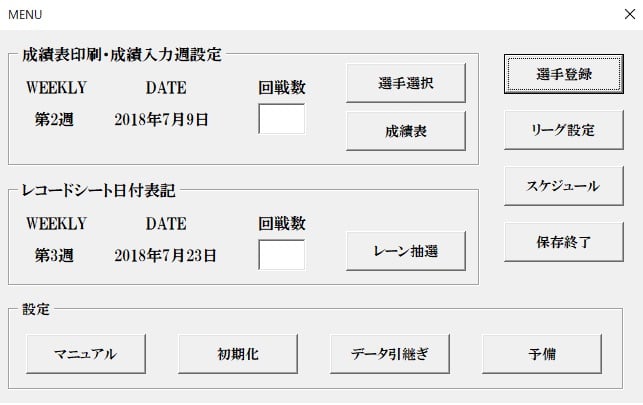
MENU画面より【レーン抽選】を選択すると、レーン抽選フォームが表示されます。
レーン抽選は選手登録が最大40名なので、抽選可能人数も40名となっています。
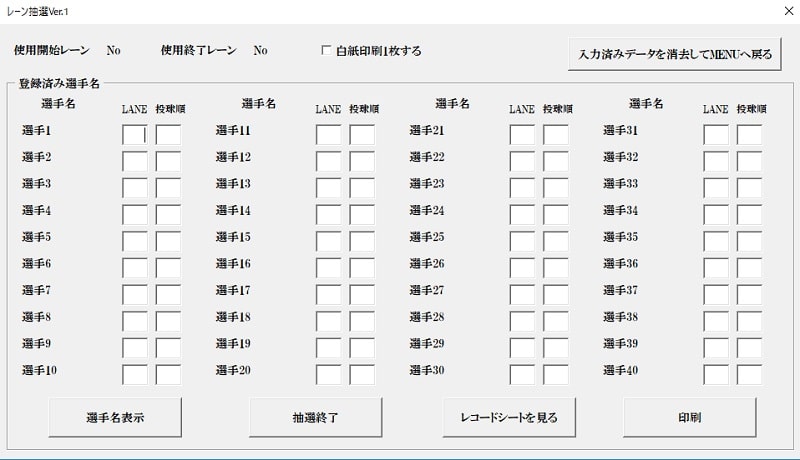
選手名表示ボタン
【レーン抽選】フォームが開くと、選手番号が表示されているだけの状態なので、【選手名表示】ボタンを押して、登録済みリーグ参加者の名前を読み込ませて選手名を表示させます。
【選手名表示】ボタンを押すと、選手1~選手40の表示が登録選手名に切り替わります。
※未登録選手番号は表示されなくなります。
このExcel-VBAを使用しています

表示選手名の右側の入力枠(テキストボックス)にLANE番号と投球順を入力します。
5番レーンの第2投球者なら、「レーン番号」は5、「投球順」は2、ですね。
全ての投球者のレーン番号・投球順の入力が終了したら、【抽選終了】ボタンを押します。
【抽選終了】ボタン
【抽選終了】ボタンを押すと、レコードシートに自動的に割り振られます。
投球者がいないレーン・投球順は空欄のままで大丈夫です。
この場合、レコードシートに割振りが中止されますので、誤操作によるレーン番号を修正の上、再度【レーン抽選】ボタンを押してください
このExcel-VBAを使用しています

同じレーン・同じ投球順の参加者がいる場合、レコードシート割振りが中止されますので、重複入力を修正の上、再度【レーン抽選】ボタンを押してください。
このエクセル関数を使用しています

このExcel-VBAを使用しています

【レコードシート】を見るボタン
実際に割り振られたレコードシートを見ることができます。
実際に見られる時間は15秒間です。15秒後、再度「レーン抽選」画面が表示されます。
このExcel-VBAを使用しています

【印刷】ボタン
実際にレコードシートを印刷するボタンです。
印刷ページ数は、自動的に使用レーン数より判断して印刷しますので設定の必要はありません。
おまけ機能
通常は使うことが無いのですが、レコードシートを予備として「レーン番号」「選手名」などが未記入の白紙を印刷することができます。
印刷方法は、画面上部の「白紙印刷1枚する」にチェックを入れてから印刷ボタンを押すと、予備1枚を含めて、レコードシートが印刷されます。
【入力データを消去してMENUへ戻る】ボタン
通常使用の【MENU】ボタンと同じなのですが、ここでレーン抽選を行った「レーン番号」「投球順」の入力データを消去(クリア)してMENU画面が再度表示されます。
このExcel-VBAを使用しています


ここで使うエクセル
ボウリング成績表レーン抽選方法~LTBリーグ編を作った時に使用した、エクセルのマクロ(Excel-VBA)とエクセル数式(関数)を使用しています。
Excel-VBA
- エクセルファイル開くと自動的にユーザーフォーム表示
- 各セルの値を複数のラベルに一括表示
- 複数のテキストボックス入力値を各セルに一括転記
- メッセージボックスをセルの値により表示させる
- タイマー機能を使って数秒後にユーザーフォーム表示
- ユーザーフォームの切り替え
- 入力済みセルの値を消去(クリア)する
- 印刷
エクセル数式(関数)
[temp id=5]
[temp id=19]



